- Correzione: Forza Horizon 5 non riesce a connettersi al server o continua a disconnettersi
- 1. Controlla lo stato di Forza Horizon 5
- 2. Controlla la tua connessione Internet
- 3. Prova a cambiare connessione a Internet
- 4. Aggiorna Forza Horizon 5
- 5. Spegnere e riaccendere il router Wi-Fi
- 6. Ripara i file di gioco
- 7. Disattiva la connessione IPv6 dal Wi-Fi
- 8. Svuota DNS su Windows
- 9. Disattiva i programmi antivirus e firewall
- 10. Disinstallare altre applicazioni in conflitto
- 11. Disabilita le app di sovrapposizione
- 12. Contatta il supporto di Forza Horizon
- Come risolvere i problemi di latenza e ritardo di Forza Horizon 5?
- Forza Horizon 5 ha bisogno di protezione antivirus?
- L’aggiornamento di Forza Horizon 5 Series 9 è un problema di rottura del gioco?
- Come risolvere Forza Horizon 5 non riesce a connettersi a Internet?
- Forza Horizon 5 è un mondo aperto?
- Perché Forza Horizon 5 si blocca così tanto?
- Forza Horizon 5 Series 9 è su Xbox Series X?
- Cosa c’è di nuovo nell’aggiornamento di Forza Horizon 5?
- Cosa ottieni con Forza Horizon 5 in edizione limitata?
- Quanto costa Forza Horizon 5 2021?
- Di quale controller hai bisogno per Forza Horizon 5?
Quando si tratta di un vero e proprio videogioco di corse automobilistiche, la serie Forza Horizon è ben nota alla maggior parte di noi. Di recente, Playground Games e Xbox Game Studios hanno rilasciato il titolo Forza Horizon 5 come dodicesimo capitolo principale della formazione di Forza. Il gioco è ambientato su una mappa immaginaria del Messico per guidare le tue auto preferite. Nel frattempo, sembra che alcuni giocatori stiano affrontando il problema di Forza Horizon 5 che non riesce a connettersi al server o continua a disconnettersi molto.
Ora, se anche tu sei una delle vittime, assicurati di seguire questa guida alla risoluzione dei problemi per risolvere completamente un problema del genere. Per essere precisi, questo problema di connettività del server appare ai giocatori su tutte le piattaforme disponibili come PC, Xbox One e Xbox Series X|S. La maggior parte dei rapporti stanno venendo fuori che il particolare “Sei stato disconnesso” il messaggio di errore appare molto spesso ai giocatori, il che è davvero frustrante.

Correzione: Forza Horizon 5 non riesce a connettersi al server o continua a disconnettersi
Ora, è molto probabile che il server di gioco abbia effettivamente alcuni problemi tecnici come interruzioni o tempi di inattività o qualche tipo di manutenzione che potrebbe eventualmente causare problemi di connettività del server di sorta. Considerando che a volte la tua scarsa connessione Internet può anche causare più problemi con la connettività del server. Pertanto, si consiglia di controllare correttamente sia lo stato del server che lo stato della connessione Internet prima di arrivare a qualsiasi conclusione.
1. Controlla lo stato di Forza Horizon 5
Se ritieni che ci sia qualche problema con il server di gioco, assicurati di controllare il funzionario Forza Support Twitter gestire per ulteriori informazioni o segnalazioni. Inoltre, puoi semplicemente visitare la pagina di Forza Motorsport di Down Detector di terze parti per verificare lo stato del server. Al momento della stesura di questo articolo, sembra che il gioco abbia alcuni problemi lato server che sono stati segnalati dai giocatori entro un paio di giorni.
Annunci
Tuttavia, se vedi che il server di gioco funziona bene, assicurati di seguire altre soluzioni alternative per risolvere il problema di connettività online.
2. Controlla la tua connessione Internet
Dovresti anche verificare la connessione a Internet al tuo fianco se la connettività di rete ha dei problemi o meno. Prova a controllare la connessione Wi-Fi o cablata (Ethernet) per eseguire un controllo incrociato del problema. Puoi anche riavviare il dispositivo di gioco e spegnere e riaccendere la connessione di rete per aggiornare il sistema o il problema di rete.
3. Prova a cambiare connessione a Internet
Assicurati di cambiare la tua connessione Internet da wireless (Wi-Fi) a cablata (ethernet) o viceversa per verificare correttamente il problema. A volte il passaggio manuale della connessione a Internet può risolvere completamente diversi problemi o problemi di connettività.
4. Aggiorna Forza Horizon 5
Assicurati di controllare l’aggiornamento del gioco Forza Horizon 5 perché a volte la versione del gioco diventa obsoleta o presenta bug che richiede un nuovo aggiornamento della correzione della patch. Vale la pena ricordare che gli sviluppatori hanno recentemente rilasciato una correzione della patch lato server. Quindi, dovresti sempre controllare l’aggiornamento della patch di gioco dal client e installarlo. Fare così:
- Basta avviare il client Steam sul PC > Vai alla Libreria del gioco.
- Fai clic su Forza Horizon 5 dal riquadro di sinistra> Ora si aprirà l’interfaccia di anteprima di Forza Horizon 5.
- Se è disponibile un aggiornamento, ti mostrerà il pulsante Aggiorna.
- Assicurati di scaricare e installare subito l’aggiornamento.
- Una volta terminato, puoi fare clic sul pulsante Riproduci per avviare il gioco e verificare il problema.
Annuncio
5. Spegnere e riaccendere il router Wi-Fi
Se i metodi di cui sopra non hanno funzionato per te, prova a eseguire correttamente il ciclo di alimentazione del router Wi-Fi seguendo i passaggi seguenti per aggiornare il problema relativo alla connessione Internet. Fare così:
- Spegnere il router Wi-Fi > Scollegare il cavo di alimentazione dal router.
- Quindi, attendi circa 30 secondi, quindi ricollega il cavo di alimentazione al router.
- Accendi il router e verifica nuovamente il problema di connettività.
6. Ripara i file di gioco
Se si verifica un problema con i file di gioco e il gioco si arresta costantemente in modo anomalo o non riesce a connettersi al server online, significa che i file di gioco sono danneggiati o mancanti. Quindi, assicurati di riparare i file di gioco seguendo i passaggi seguenti:
- Lancio Vapore > Fare clic su Biblioteca.
- Fare clic con il pulsante destro del mouse Su Forza Orizzonte 5 dall’elenco dei giochi installati.
- Ora, fai clic su Proprietà > Vai a File locali.
- Clicca su Verifica l’integrità dei file di gioco.
- Ora, attendi che il processo venga completato.
- Una volta terminato, riavvia il computer per modificare immediatamente gli effetti.
7. Disattiva la connessione IPv6 dal Wi-Fi
Assicurati di disattivare IPv6 (protocollo Internet versione 6) sul computer nella sezione delle proprietà di rete seguendo i passaggi seguenti. Se la tua rete Internet non supporta IPv6, vale la pena ricordare di disattivarlo.
- premi il Windows + I chiavi per aprire Windows Impostazioni.
- Clicca su Network e internet dalla finestra del riquadro di sinistra.
- Vai a Stato > Fare clic su Modifica le opzioni dell’adattatore.
- Adesso, fare clic con il pulsante destro del mouse sulla connessione di rete che stai attualmente utilizzando.
- Selezionare Proprietà > Cerca il Protocollo Internet versione 6 (TCP/IPv6) opzione dall’elenco.
- Assicurati di deseleziona o disabilita l’opzione e fare clic su OK per salvare le modifiche.
- Infine, riavvia il PC per applicare le modifiche.
8. Svuota DNS su Windows
Forse la configurazione IP o il server DNS sono stati danneggiati per qualche motivo imprevisto sul tuo PC Windows che dovrebbe essere risolto manualmente scaricando la configurazione del server DNS sul tuo computer. Per farlo:
- Clicca sul Menu iniziale > Digitare cmd nella barra di ricerca.
- Fare clic con il pulsante destro del mouse Su Prompt dei comandi dal risultato della ricerca.
- Clicca su sì se richiesto dall’UAC e si aprirà la finestra del prompt dei comandi.
- Digita la seguente riga di comando e premi accedere per svuotare la configurazione del server DNS sul tuo PC:
ipconfig /flushdns
- Questo metodo svuota correttamente la cache del resolver DNS sul tuo computer.
- Infine, riavvia il PC e prova a connetterti nuovamente al server di gioco Forza Horizon 5.
9. Disattiva i programmi antivirus e firewall
È possibile che la protezione predefinita di Windows Defender Firewall o qualsiasi programma antivirus di terze parti stia in qualche modo bloccando la connessione in corso dal computer per proteggere la sicurezza del dispositivo. Quindi, dovresti provare a disattivare il programma antivirus o il programma Firewall sul PC per verificare il problema. Per farlo:
- Clicca sul Menu iniziale > Digitare firewall.
- Selezionare Firewall di Windows Defender dal risultato della ricerca.
- Ora, fai clic su Attiva o disattiva Windows Defender Firewall dal riquadro di sinistra.
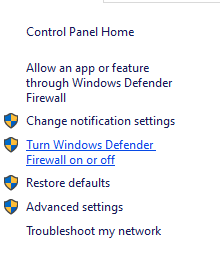
- Si aprirà una nuova pagina > Seleziona il Disattiva Windows Defender Firewall (non consigliato) opzione per le impostazioni di rete privata e pubblica.

- Una volta selezionato, fare clic su OK per salvare le modifiche.
- Infine, riavvia il computer.
Allo stesso modo, devi disattivare anche la protezione di sicurezza di Windows. Basta seguire i passaggi seguenti:
1. Premere Windows + I chiavi per aprire Windows Impostazioni menù.
2. Fare clic su Aggiornamento e sicurezza > Fare clic su Sicurezza di Windows dal riquadro di sinistra.
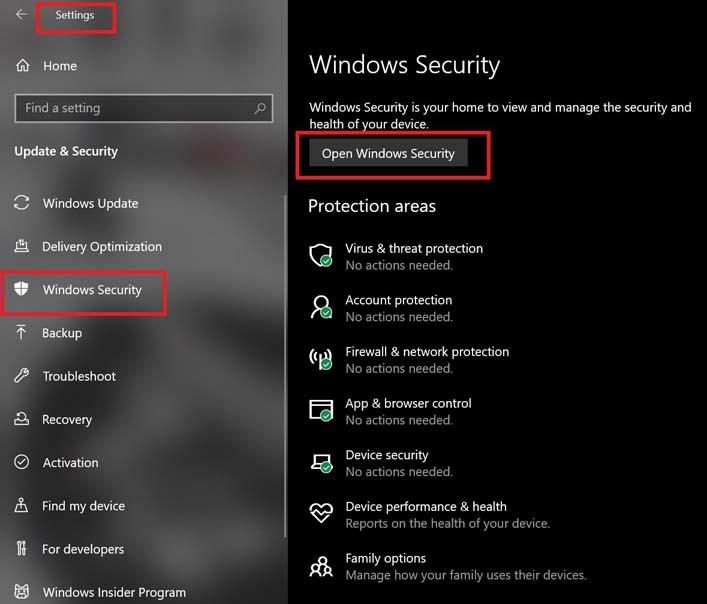
3. Ora, fai clic su Apri Sicurezza di Windows pulsante.
4. Vai a Protezione da virus e minacce > Fare clic su Gestisci le impostazioni.
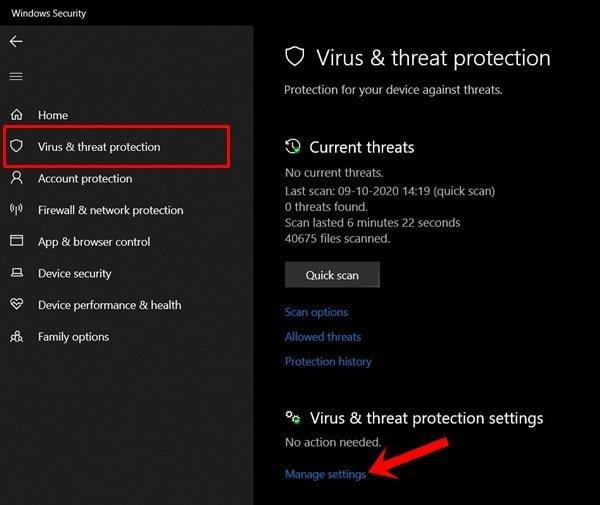
5. Successivamente, dovrai semplicemente spegnere il Protezione in tempo reale alternare.
6. Se richiesto, fare clic su sì per procedere oltre.
7. Inoltre, puoi anche disattivare la protezione fornita dal cloud, se lo desideri.
10. Disinstallare altre applicazioni in conflitto
Sembra che ci siano un sacco di applicazioni in conflitto di terze parti disponibili sul mercato che offrono funzionalità utili ma alla fine le prestazioni del tuo PC diminuiranno. Assicurati di controllare se uno dei seguenti programmi è stato installato sul tuo PC o meno. In tal caso, prova a disinstallarli per assicurarti che tutto funzioni correttamente o meno.
Le app di terze parti in conflitto per Windows hanno una cattiva reputazione per aver riscontrato diversi problemi con l’avvio del gioco o il gameplay stabile. Puoi trovare app come A-Volute Sound Studio, Discord, Logitech G Hub, EVGA Precision, MacType, MSI Afterburner, Riva Tuner, Nahimic Audio, OBS, Sonic Audio, Wallpaper Engine, Warsaw Banking app, Xsplit, Nvidia GeForce Experience app, alcune altre app di sovrapposizione o software per effetti di illuminazione RGB, ecc.
11. Disabilita le app di sovrapposizione
A volte le applicazioni sovrapposte possono causare diversi problemi che fondamentalmente vengono eseguiti in background durante i giochi e riducono le prestazioni del sistema. Quindi, è sempre meglio disabilitare completamente le app in overlay per verificare ulteriormente il problema. Per farlo:
Disabilita la sovrapposizione di discordia:
- Apri il Discordia app > Fare clic su icona a forma di ingranaggio in fondo.
- Clicca su Sovrapposizione sotto Impostazioni dell’app > Accendi il Abilita la sovrapposizione nel gioco.
- Clicca sul Giochi scheda > Seleziona Forza Orizzonte 5.
- Infine, spegnere il Abilita la sovrapposizione nel gioco alternare.
- Assicurati di riavviare il PC per applicare le modifiche.
Disabilita la barra di gioco Xbox:
- Premere Windows + I chiavi per aprire Windows Impostazioni.
- Clicca su Gioco > Vai a Barra di gioco >Spegnere il Registra clip di gioco, schermate e trasmetti utilizzando la barra di gioco opzione.
Se nel caso, non riesci a scoprire l’opzione della barra di gioco, cercala dal menu Impostazioni di Windows.
Disabilita la sovrapposizione dell’esperienza Nvidia GeForce:
- Apri il Esperienza Nvidia GeForce app > Vai a Impostazioni.
- Clicca sul Generale scheda > disattivare il Sovrapposizione di gioco opzione.
- Infine, riavvia il PC per applicare le modifiche e avvia nuovamente il gioco Forza Horizon 5.
12. Contatta il supporto di Forza Horizon
Se nessuno dei metodi ha funzionato per te, prova a contattare il supporto di Forza Horizon per ulteriore assistenza. Nella maggior parte dei casi, il team di supporto ufficiale può risolvere il problema o inviare il tuo feedback agli sviluppatori rapidamente del solito.
Questo è tutto, ragazzi. Presumiamo che questa guida ti sia stata utile.Per ulteriori domande, puoi commentare di seguito.
FAQ
Come risolvere i problemi di latenza e ritardo di Forza Horizon 5?
Se ciò non risolve i tuoi problemi di connessione con Forza Horizon 5, inclusi latenza e ritardo elevati, puoi anche ripristinare e aggiornare completamente la connessione del tuo PC a Internet. Dal menu Start, inizia a digitare “cmd”. Nei risultati che popolano, fare clic con il pulsante destro del mouse sul risultato del prompt dei comandi e selezionare Esegui come amministratore.
Forza Horizon 5 ha bisogno di protezione antivirus?
Gli sviluppatori, studio Playground, hanno sottolineato che alcuni software antivirus impediranno il corretto funzionamento di Forza Horizon 5, e questo include la connessione ai server. Ti consigliano di disattivare queste app antivirus mentre giochi a Forza Horizon 5.
L’aggiornamento di Forza Horizon 5 Series 9 è un problema di rottura del gioco?
Un problema potenzialmente rivoluzionario è stato risolto nell’ultima patch di Playground Games. Nonostante il recente aggiornamento della serie 9 di Forza Horizon 5, i giochi per parchi giochi non si sono riposati sugli allori. I giocatori di Horizon 5 hanno ricevuto oggi un aggiornamento hotfix gratuito ora disponibile!
Come risolvere Forza Horizon 5 non riesce a connettersi a Internet?
Infine, controlla se il tuo Windows Defender Firewall ha consentito a Forza Horizon 5 di andare online, altrimenti bloccherà la connessione del gioco a Internet. Seleziona il pulsante Start/Windows > Impostazioni > Aggiornamento e sicurezza > Sicurezza di Windows, quindi Firewall e protezione della rete. Seleziona Consenti un’app attraverso il firewall.
Forza Horizon 5 è un mondo aperto?
Forza Horizon 5 ha preso le strade del Messico, presentando quello che si preannuncia come uno dei migliori giochi di corse per benedire le console Xbox e il PC. Lo sviluppatore Playground Games ha creato un vasto mondo aperto ricco di chilometri di strade da esplorare attraverso giungle, pianure, deserti, canyon e altro ancora.
Perché Forza Horizon 5 si blocca così tanto?
I giocatori segnalano arresti anomali che si verificano soprattutto durante qualsiasi tipo di schermata di caricamento, come il caricamento in un evento di gara o in una modalità di gioco online.Possono verificarsi arresti anomali anche al primo caricamento nel gioco, poiché Forza Horizon 5 riproduce l’introduzione cinematografica per la casa del giocatore o il sito del festival assegnati.
Forza Horizon 5 Series 9 è su Xbox Series X?
L’aggiornamento di Forza Horizon 5 Series 9 è ora disponibile su Xbox Series X|S, Xbox One e PC e arriva a circa 16,09 GB (su Xbox Series X). Il registro completo delle modifiche per l’aggiornamento della patch del 21 giugno 2022 di Forza Horizon 5 include: Aggiunti i sottotitoli per danese, greco, olandese, norvegese, svedese, finlandese e portoghese europeo
Cosa c’è di nuovo nell’aggiornamento di Forza Horizon 5?
Questo aggiornamento x.422.400.0 risolve molti dei bug più irritanti di Forza Horizon 5, come i progressi bloccati nella campagna della storia del gioco e gli arresti anomali che possono verificarsi durante l’esecuzione di determinate azioni.
Cosa ottieni con Forza Horizon 5 in edizione limitata?
Gioca a oltre 100 giochi di alta qualità con gli amici, oltre a godere di Xbox Live Gold e un abbonamento EA Play, il tutto a un prezzo mensile basso. Prendi il controller wireless per Xbox – Forza Horizon 5 in edizione limitata per l’ultima avventura Horizon. Il design ispirato al festival presenta impugnature ispirate alle corse e una finitura gialla trasparente. *
Quanto costa Forza Horizon 5 2021?
Forza Horizon 5 Premium Edition L’edizione Premium include l’accesso anticipato, che ti consente di giocare con quattro giorni di anticipo a partire dal 5 novembre 2021. Sono inclusi anche il pacchetto di benvenuto, il pass auto, l’abbonamento VIP e due espansioni di gioco quando saranno disponibili. $ 99,99
Di quale controller hai bisogno per Forza Horizon 5?
Prendi il controller wireless per Xbox – Forza Horizon 5 in edizione limitata per l’ultima avventura Horizon. Il design ispirato al festival presenta impugnature ispirate alle corse e una finitura gialla trasparente. *
